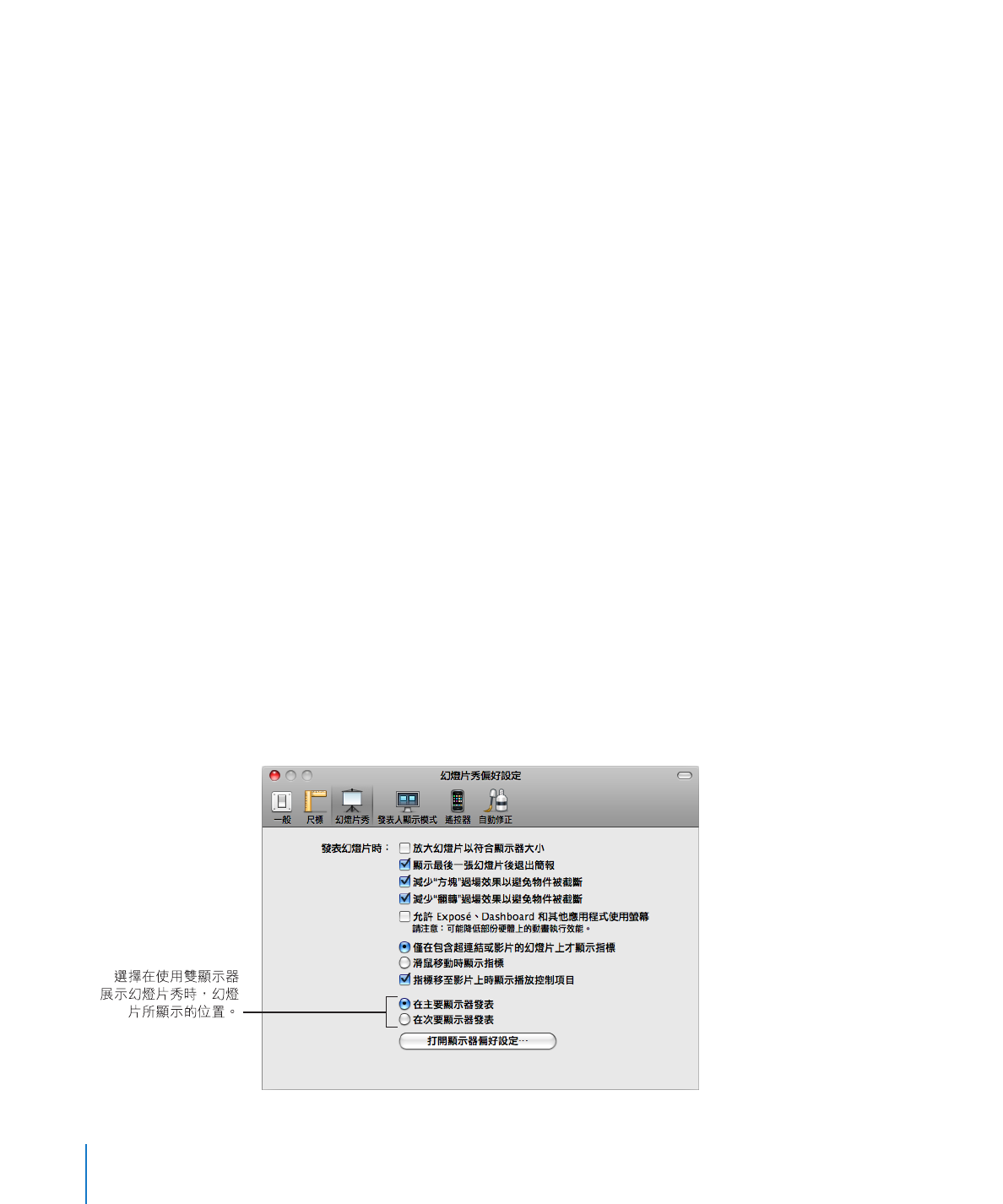
在外接顯示器或投影機上檢視簡報
有兩種方式可以讓您在呈現幻燈片時使用第二個螢幕:
Â
視訊同步影像在兩個螢幕上顯示相同的幻燈片秀。
Â
雙重顯示器可讓您在一個螢幕上顯示發表人資訊或提示(例如,幻燈片備忘
錄、下一張幻燈片的預覽和計時器),而觀看者只能在另一個螢幕上看到幻燈
片秀。
部分筆記型電腦內建有視訊同步影像。如果您的電腦沒有,則必須對其進行設
定。其他筆記型電腦可能根本不支援視訊同步影像。
若要使用雙重顯示器設定來檢視簡報:
1
請按照顯示器或投影機隨附的說明和您電腦隨附的指示說明,來連接第二顯示器
或投影機。
請參閱第
186 頁「使用外接顯示器的秘訣」以取得一些設定建議。
2
選擇“蘋果”選單>“系統偏好設定⋯”,然後按“顯示器”一下。
3
按一下“排列方式”並依照螢幕上的指示說明來操作。
如果沒有“排列”按鈕,則您的電腦偵測不到次要顯示器。
4
請確定未勾選“同步影像顯示器”。
5
選擇 Keynote >“偏好設定⋯”,然後按一下“幻燈片秀”。
184
第
11 章
檢視、列印及輸出您的幻燈片秀
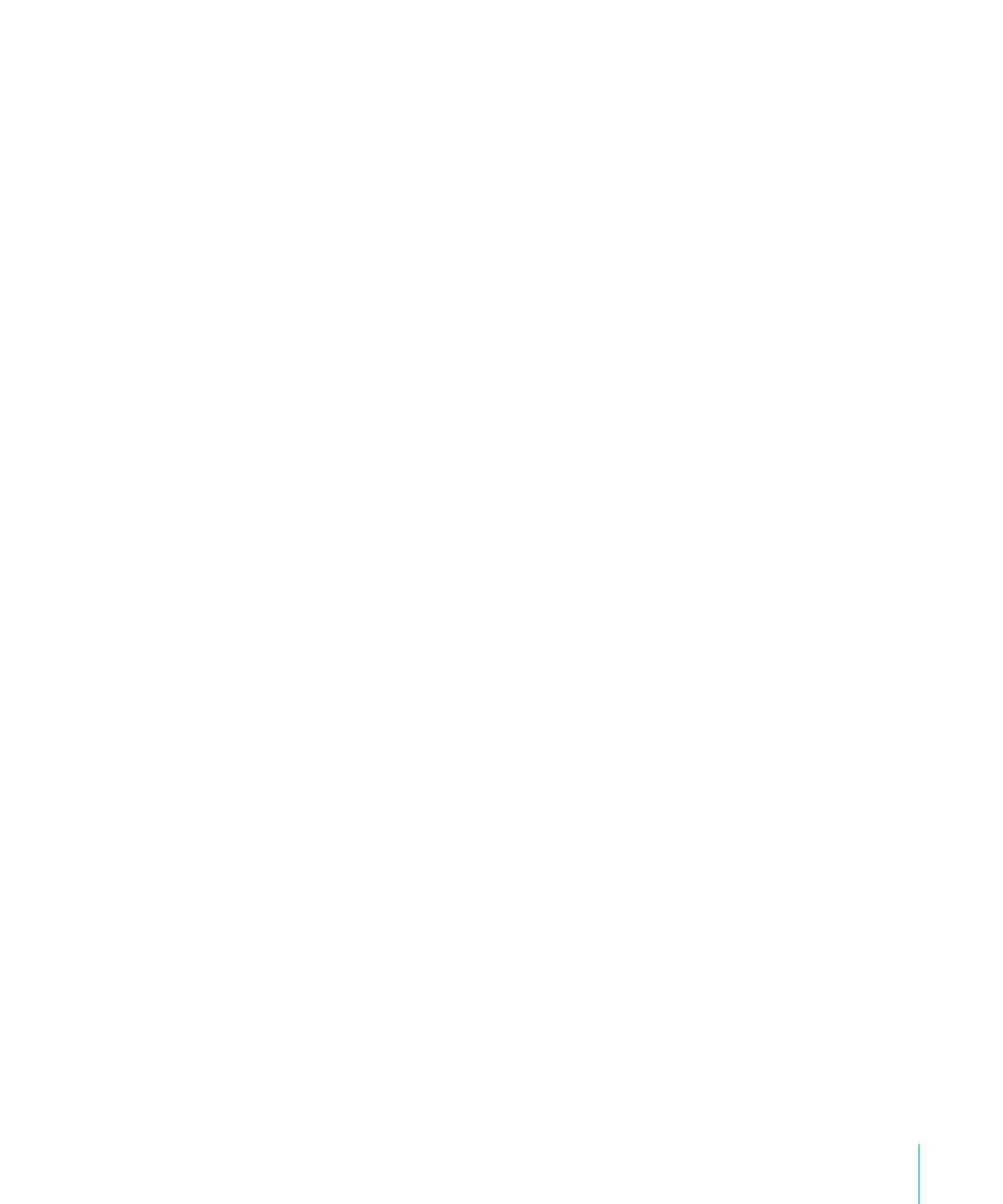
第
11 章
檢視、列印及輸出您的幻燈片秀
185
6
選擇“在主顯示器上顯示”或“在第二顯示器上顯示”。
主顯示器是查看選單列的顯示器。如果您選擇“在第二顯示器上顯示”,則可
以自定發表人在主顯示器上可以看見的內容。請參閱第
187 頁「自定發表人顯示
模式」。
7
按一下工具列中的“播放”。
8
您可以按滑鼠一下或按“空白鍵”以在簡報中前進。
如需其他選項的資訊,請參閱第
189 頁「透過鍵盤控制簡報」。
若要使用視訊同步影像檢視簡報:
1
依據顯示器或投影機隨附的指示和電腦隨附的指示接上第二個顯示器或投影機。
請參閱第
186 頁「使用外接顯示器的秘訣」以取得設定建議。
2
選擇“蘋果”選單>“系統偏好設定⋯”,然後按“顯示器”一下。
3
請選擇解析度和顏色數目。
請對兩個顯示器使用相同的設定。
4
請按“排列”一下,然後選擇“同步影像顯示器”。
5
打開 Keynote 文件並按一下工具列中的“播放”(或選擇“播放”>“播放幻燈
片秀”)。
若要前進到下一張幻燈片或物件構件
,請按空白鍵或按滑鼠一下。
6
如果您在播放期間看到斷斷續續的畫面,則您可能需要更改螢幕更新頻率。
Keynote 一般會播放很順暢的動畫。然而,如果兩個顯示器的更新頻率不同,則
其中一個螢幕會變得斷斷續續,這是因為
Keynote 僅與一個顯示器的更新頻率
保持同步。如果您是在
iBook、PowerBook、MacBook、MacBook Pro 或 Mac OS X
10.3.9 或以上版本的 MacBook Air 上使用 Keynote,則 Keynote 會與外部顯示器保
持同步。
若要更改螢幕更新頻率:
1
選擇“蘋果”選單>“系統偏好設定⋯”,然後按“顯示器”一下。
2
請選擇“顯示器”,然後從“更新頻率”彈出式選單中選擇一個選項。
若要獲取最佳動畫品質,請使用外部顯示器偏好的螢幕更新頻率。您可以在顯示
器的說明文件中找到此資訊。如果不能達到預期效果,則嘗試使用其他更新頻率
以找到可以實現最佳動畫品質的更新頻率。大多數液晶顯示器(
LCD)螢幕都具
有
60 Hz 的內部更新頻率。大多數 CRT 設備都沒有最佳更新頻率。
如果您所使用的是桌上型電腦和兩部顯示器,請嘗試以確定
Keynote 與哪部顯示
器保持同步。
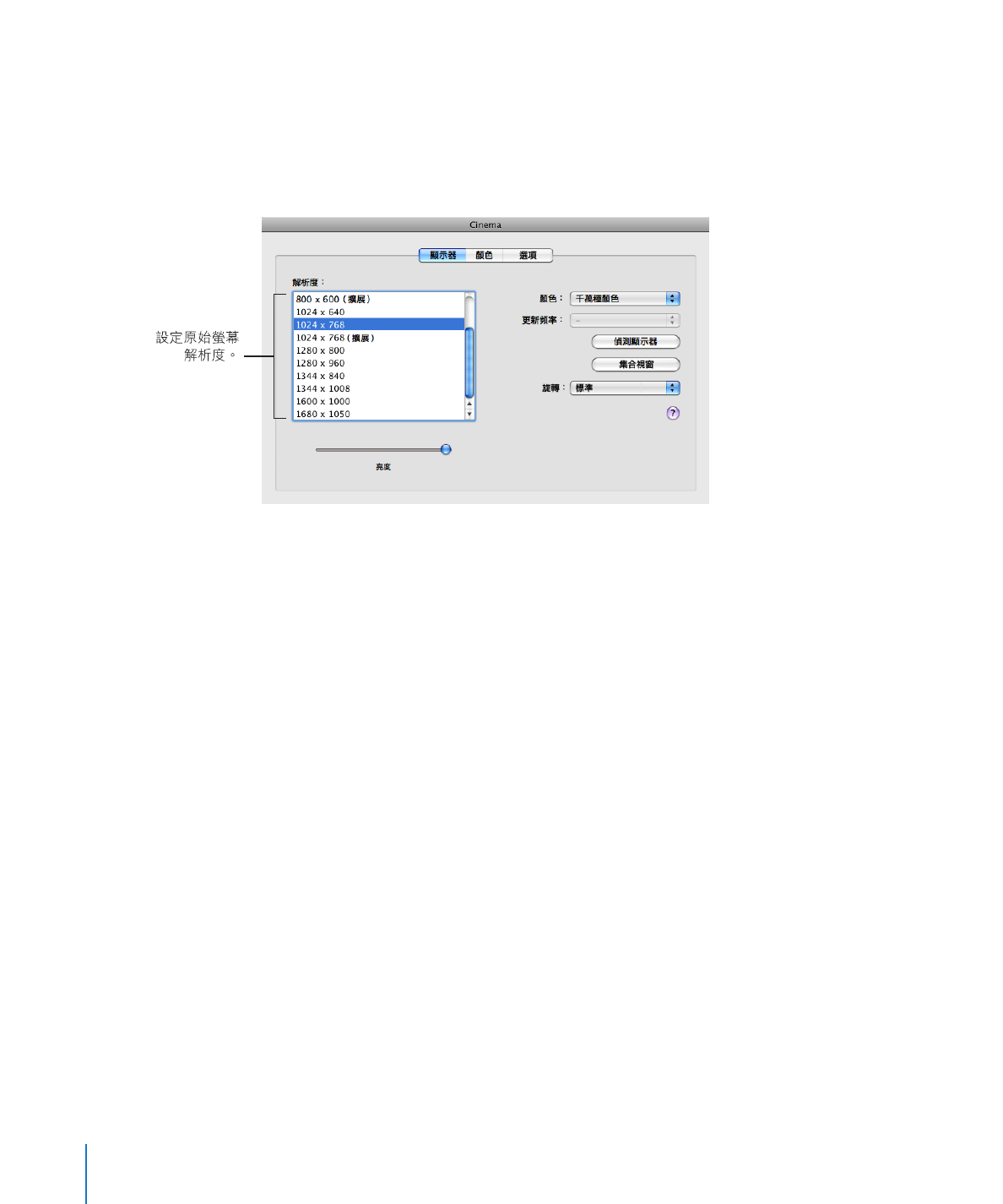
使用外接顯示器的秘訣
您可以在各種投影機和外接顯示器上播放
Keynote 幻燈片秀。
您可以使用下列方法以在您的簡報中取得最佳視訊品質:
如果您可以選擇使用
DVI 接頭或者 VGA 接頭,請使用 DVI 接頭來連接投影機。
m
DVI 連線通常會得到最佳的影像品質,而且更易於設定。
在“系統偏好設定”的“顯示器”面板中設定原始螢幕解析度(螢幕上影像的大
m
小)。在顯示器上隨附的說明文件中尋找此資訊。對於大部分投影機,偏好的螢
幕解析度是
800 x 600 或 1024 x 768。大部分液晶顯示器(LCD)和“數位光處理
(
DLP)”螢幕都可以處理多種解析度,但只可以選擇一種作為偏好的設定。
若要更改您電腦的螢幕解析度,請選擇“蘋果”選單
>“系統偏好設定⋯”,按
一下“顯示器”,再按一下“顯示”,然後從“解析度”列表中選擇想要的解
析度。
在“系統偏好設定”的“顯示器”面板中,設定螢幕更新頻率(影像在您螢幕上
m
每秒鐘的更新次數)。如果您使用
LCD 顯示器、LCD 投影機或 DLP 投影機,請嘗
試讓您的電腦或顯示卡的更新頻率符合顯示器設備的最佳更新頻率。(通常只有
使用
VGA 方式連接 LCD 或 DLP 顯示器時才有此問題。CRT 設備通常都不具有最佳
更新頻率。)
如果顯示器上的顏色在您連接到新投影機時看起來“褪色”,或者如果文字呈鋸
m
齒狀,您可能需要校正您的顯示器。打開“
ColorSync 工具程式”(位於您硬碟的
“應用程式”檔案夾的“工具程式”檔案夾中)來設定顏色校正。
如果您已設定使用雙重顯示器設定,且您想在幻燈片秀期間將“發表人顯示模
m
式”切換到其他螢幕,請按下
X 切換顯示模式。